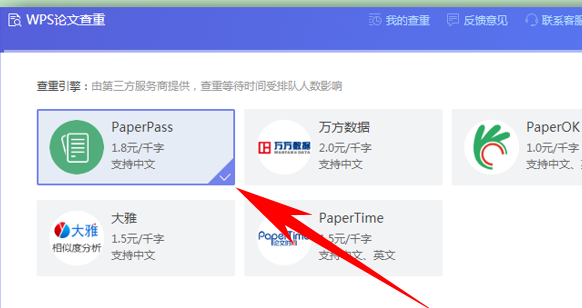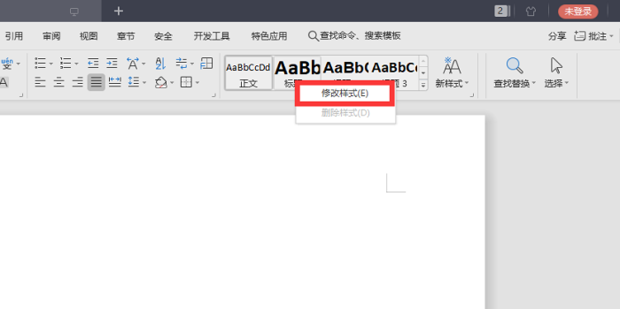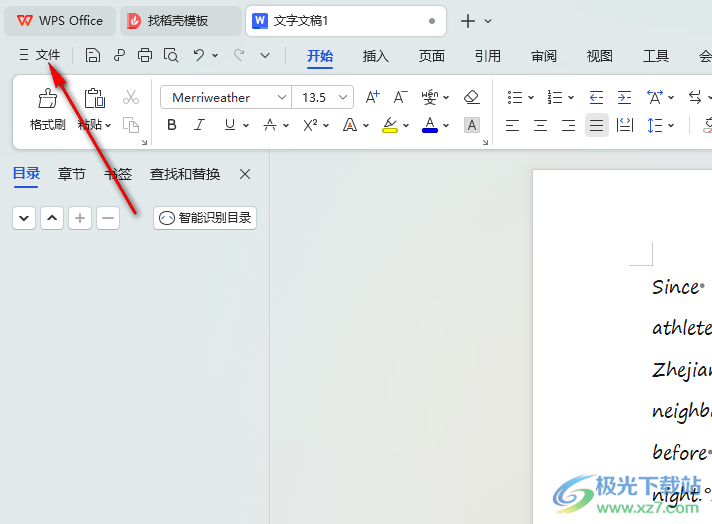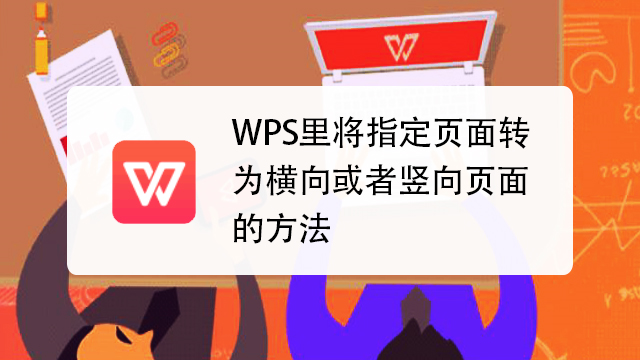在手机上处理文档时,正确设置页码是确保文档专业性和可读性的关键一步。无论是学术论文、工作报告还是长篇手稿,清晰的页码都能帮助读者快速定位内容。在手机WPS中插入页码非常简单:只需在文档编辑界面,点击底部工具栏的“工具”,切换到“插入”选项卡,然后选择“页码”,即可根据提示选择样式和位置。然而,许多用户在进行如“从指定页开始”或“修改格式”等高级设置时会遇到困难。本篇将为您全面解析手机WPS页码的各项功能,从基础插入到高级自定义,助您轻松掌控文档的每一个细节。
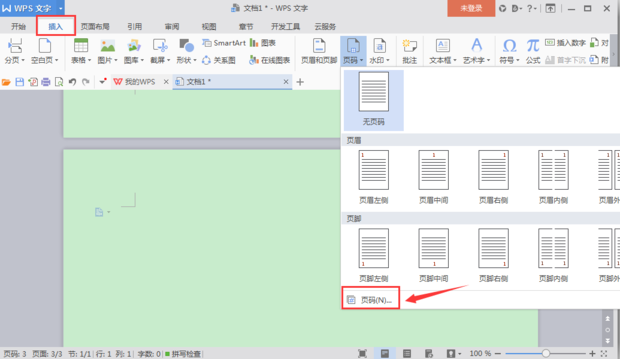
目录
手机WPS页码的基础插入方法
对于大多数文档而言,添加标准的连续页码是首要需求。手机WPS Office提供了非常直观的操作路径,让您可以快速完成基础的页码插入。熟悉这些基本步骤是进行更复杂操作的前提。
在哪里找到页码设置功能?
无论您使用的是安卓还是iOS设备,找到页码功能的路径都基本一致。首先,请在手机WPS应用中打开您需要编辑的Word文档(.doc或.docx格式)。
进入编辑模式后,注意观察应用界面底部的工具栏。点击左下角的“工具”图标(通常是一个四方格的标志),这将展开一个包含多种编辑功能的面板。在此面板中,滑动并找到“插入”选项卡,点击进入。在“插入”菜单下,您就能清楚地看到“页码”选项,点击它即可开始设置。
如何选择页码位置与对齐方式?
点击“页码”后,系统会要求您选择页码的位置。通常有两个主要选项:“页眉”和“页脚”。页眉指的是页面顶部的区域,而页脚是页面底部的区域。根据您文档的排版规范,选择一个合适的位置。
选定位置后,您还需要确定对齐方式。WPS提供了三种标准对齐选项:左对齐、居中对齐和右对齐。例如,如果您希望页码出现在页面底部的右侧,您应先选择“页脚”,然后选择“右对齐”。这是一个完全可视化的选择过程,非常便捷。
一键应用:快速为文档添加标准页码
对于没有特殊格式要求的文档,整个过程可以在几秒钟内完成。只需按照“工具” → “插入” → “页码”的路径,然后选择一个预设的样式,例如“页脚居中”,WPS就会自动为您的整个文档从第一页开始应用连续的阿拉伯数字页码(1, 2, 3…)。这就是最快捷的页码添加方式。
进阶操作:自定义您的手机WPS页码
当标准页码无法满足您的需求时,例如需要使用罗马数字,或者希望正文从第1页开始编号,就需要用到一些高级功能。这些操作的核心在于理解“格式”和“分节符”的概念。
如何修改页码的数字格式?
手机WPS不仅支持标准的阿拉伯数字,还提供了多种格式以适应不同类型的文档,如论文的前言部分常用罗马数字。要修改格式,请在点击“页码”后,进入“设置页码格式”或类似的高级选项界面。
在这里,您可以看到一个“数字格式”的下拉菜单。常见的选项包括:
| 格式示例 | 说明 | 常见用途 |
|---|---|---|
| 1, 2, 3, … | 标准的阿拉伯数字 | 文档正文、常规报告 |
| – 1 -, – 2 -, – 3 -, … | 带连字符的阿拉伯数字 | 一种装饰性格式 |
| I, II, III, … | 大写罗马数字 | 书籍章节、论文前言 |
| i, ii, iii, … | 小写罗马数字 | 目录、附录 |
| A, B, C, … | 大写英文字母 | 附录、附件编号 |
选择您需要的格式后,点击确认,文档中的所有页码将自动更新为新的样式。这个功能对于撰写结构复杂的长文档尤其有用。
关键技巧:如何让页码从任意页开始?
这是用户最常遇到的难题:如何跳过封面和目录,让正文第一页的页码显示为“1”?要实现这个目标,关键在于使用“分节符”功能,将文档分成不同的“节”。
1. 插入分节符:首先,将光标定位在您希望新页码开始的页面之前的页面末尾。例如,如果您的正文从第三页开始,请将光标放在第二页(目录页)的最后一个字符后面。然后,点击“工具” → “插入” → “分隔符”,并选择“下一页分节符”。这会在两个页面之间创建一个无形的屏障,使它们的页眉页脚可以独立设置。
2. 取消链接到上一节:插入分节符后,滚动到新的节(即您的正文第一页),双击页眉或页脚区域以进入编辑模式。此时,您会看到一个“链接到前一条页眉/页脚”的选项处于激活状态。务必点击它以取消激活。这个操作断开了当前节与前一节(封面和目录)的关联。
3. 重新设置页码:取消链接后,您就可以在当前节独立插入页码了。再次点击“工具” → “插入” → “页码”。在页码设置界面,找到“页码编号”部分,选择“起始页码”,并将其值设为“1”。确认后,您会发现正文页码从1开始,而前面的封面和目录则没有页码(或者您可以为它们设置不同的罗马数字页码)。
首页和目录页不显示页码怎么做?
对于简单的“首页不显示页码”的需求,有一个更简便的方法。双击进入任何一页的页眉或页脚编辑状态,在弹出的“页眉和页脚”工具栏中,勾选“首页不同”选项。这会让文档的第一页拥有一个独立的页眉页脚,您只需确保第一页的页眉页脚为空,页码就会自动从第二页开始显示。
如果需要同时让封面和目录页都不显示页码,最可靠的方法仍然是使用上一节提到的“分节符”技巧,将封面、目录与正文完全隔离开来。
手机WPS页码管理与故障排除
在设置页码的过程中,有时可能会遇到一些问题。了解如何管理和排查这些问题,能让您的文档编辑体验更加顺畅。
如何轻松删除或隐藏页码?
删除页码的操作非常直接。只需双击包含页码的页眉或页脚区域,进入编辑模式。然后,像编辑普通文本一样,选中页码数字,并点击键盘上的删除键将其清除。如果您没有使用分节符,删除一个页码通常会移除整个文档的页码。如果您使用了分节符并且取消了“链接到上一节”,则只会删除当前节的页码。
为什么我的页码设置不生效或显示错误?
当页码出现问题时,可以从以下几个方面进行检查:
- 检查分节符:页码混乱最常见的原因是分节符插入位置不正确或忘记插入。您可以在“工具” → “查看”中开启“显示段落标记”来查看分节符的位置。
- 检查“链接到前一节”状态:如果您希望不同节有不同的页码,请务必确保新节的“链接到前一条页眉/页脚”是关闭状态。
- 检查“首页不同”选项:有时这个选项可能会导致第一页的页码行为异常,检查它是否被无意中勾选或取消。
- 更新应用:确保您的手机WPS Office是最新版本,旧版本可能存在一些未修复的bug。
跨设备同步:确保手机和电脑页码一致
在移动办公时代,跨设备工作已是常态。在手机上精心设置好的文档页码,能否在电脑上完美呈现?当然可以。通过WPS云服务,您在手机上对文档所做的任何修改,包括复杂的分节和页码设置,都会被实时同步。当您回到办公室,打开我们功能强大的 WPS for Mac 客户端时,文档将保持完全一致的格式和排版,无需任何额外调整,确保了从移动端到桌面端的无缝工作流。
超越基础:手机WPS页码的创意应用
页码的功能远不止计数。通过一些创意组合,您可以让它承载更多信息,使文档更加专业和人性化。
如何在页码中加入总页数?
显示“第X页,共Y页”的格式,能让读者对文档的总体长度有一个清晰的认识。在手机WPS中,这通常需要手动组合。进入页眉页脚编辑模式后,先插入自动页码(代表X),然后在它旁边手动输入“ / ”或“,共 ”等文字,再通过“插入”菜单寻找“文档信息”或类似功能,选择插入“总页数”(代表Y)。这样就能组合出“3 / 20”或“第3页,共20页”的效果。
为不同章节设置不同格式的页码
对于一部包含多个章节的书籍或报告,可以为不同部分设置截然不同的页码。例如:
- 前言/序言:使用小写罗马数字(i, ii, iii…)。
- 正文章节:使用标准的阿拉伯数字(1, 2, 3…),并且每一章都可以重新从1开始编号。
- 附录:使用大写字母(A, B, C…)进行编号。
实现这一点的核心技术依然是“分节符”。在每个章节的开始处都插入一个“下一页分节符”,并为每个新的“节”独立设置其页码格式和起始编号。这种精细化的控制,能极大提升长文档的结构清晰度和专业水准。